如何使用华为手机助手进行手机软件更新
时间:2020-09-30 17:25:15 作者:无名 浏览量:56
如果你是一位华为手机的用户,那么今天介绍的这款软件,就是你管理手机的不二之选。华为手机助手最新版是是一款华为官方推出的手机管理平台,这是一款非常专业以及好用的手机管理软件,本软件内置了许多丰富实用的功能,都可以免费提供给用户使用,内置了影音娱乐板块,便捷生活,社交通讯,实用工具,拍摄美化等装机必备的应用,海量资源等你来体验。不仅如此,我们还可以使用华为手机助手,进行管理手机联系人短信、图片,视频,应用管理,同时还内置了许多实用的小工具,而且本软件操作简单,下载安装完成之后就可使用,新用户也能够立即上手,还在等什么呢?本站为大家提供了永久免费的下载通道,快来下载使用吧!
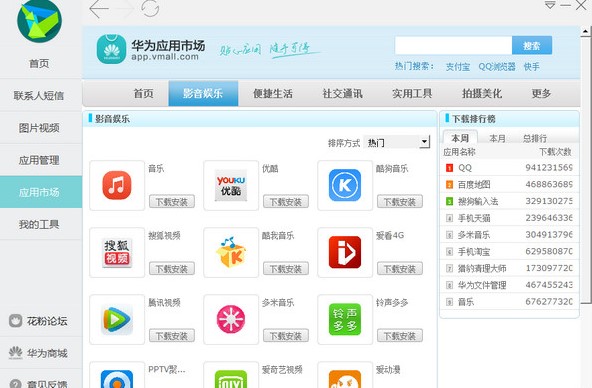
华为手机助手特点介绍:
1、本软件为用户内置了海量的手机资源下载,影音娱乐板块,便捷生活,社交通讯,实用工具,拍摄美化等装机必备的应用,尽在华为手机助手,对所有好用的资源一网打尽!
2、丰富实用的手机管理功能,使用本软件,用户就可以直接在电脑上对手机中的联系人短信,图片,视频,进行相应的管理。
3、本软件可以对手机的应用进行自动检测更新,提醒用户及时更新软件,支持用户进行卸载,下载安装等操作,使用非常方便。
华为手机助手使用帮助:
1、用户请首先在本站搜索下载华为手机助手,解压之后打开安装向导。然后根据提示进行安装即可,如下图所示:
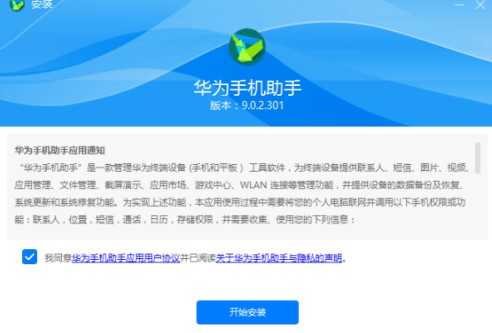
如何使用华为手机助手进行手机软件更新图2
2、安装完成之后,我们就可以点击桌面的快捷方式,运行本软件进入软件的主页面,如下图所示:
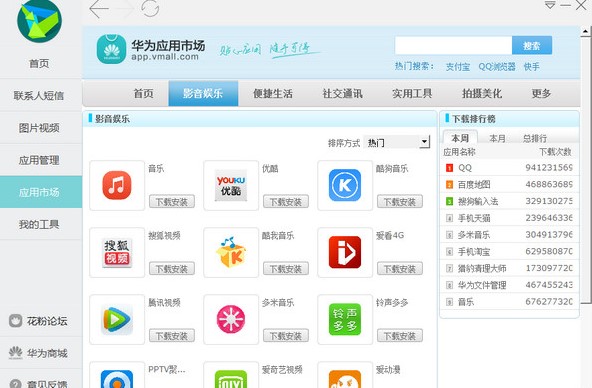
如何使用华为手机助手进行手机软件更新图3
3、接下来我们首先要做的事,就是使用华为的原装数据线,将手机连接到电脑端,成功连接之后,页面会出现提示,然后我们还需要将手机中的USB调试功能打开。如下图所示:
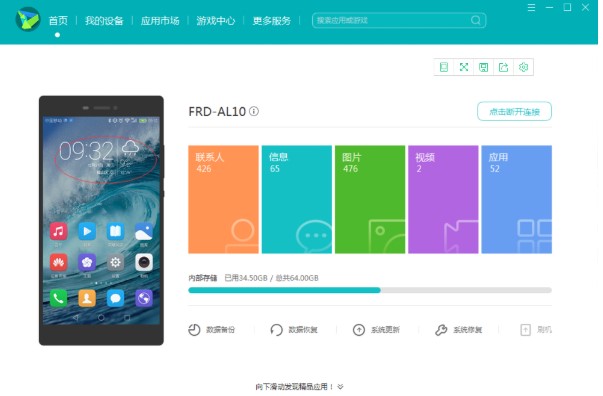
如何使用华为手机助手进行手机软件更新图4
4、连接成功之后请用户点击页面左上角的【我的设备】,然后您可以看到软件左侧的应用管理、文件管理等信息,点击【可更新】,就可以看到可以更新的所有软件,点击【更新】就可以了。
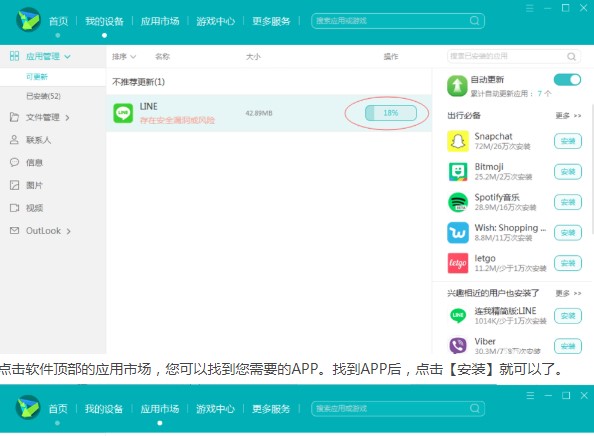
如何使用华为手机助手进行手机软件更新图5
5、点击软件顶部的应用市场,您可以找到您需要的APP。找到APP后,点击【安装】就可以了。
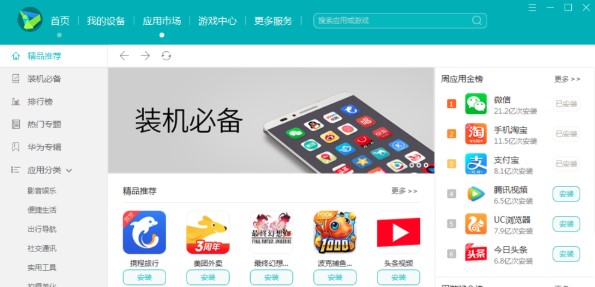
如何使用华为手机助手进行手机软件更新图6
华为手机助手 9.0.3.300 官方版
- 软件性质:国产软件
- 授权方式:免费版
- 软件语言:简体中文
- 软件大小:33584 KB
- 下载次数:27689 次
- 更新时间:2020/9/30 1:41:59
- 运行平台:WinAll...
- 软件描述:华为手机助手轻松帮你管理设备上的资料与软件,一键完成网络资源的下载与安装,充分享... [立即下载]
相关资讯
相关软件
软件问答排行
- QQ提示危险网站怎么办
- CNKI E-Study常见问题FAQ整理
- 电驴(Verycd)资源无法下载怎么办?
- 四种word竖排文字排版方法整理
- 无他伴侣常见问题FAQ
- qq如何冻结自己的账号?
- 许多人都想有好友互删功能,为何微信却不推...
- 怎么判断手机和电脑是否在同一个局域网
- 降低WPS文档占用空间/内存的方法
- 无他伴侣无法找到设备的解决方法
最新软件问答
- 如何下载使用校园翼讯客户端
- 如何使用华为手机助手进行手机软件更新
- 柠檬云财税电脑版功能详情及常见问题
- MSN保护盾是什么
- 使用小米手机助手遇到的常见问题及解决方法...
- 怎么查看腾讯QQ群内的聊天记录?
- 快递批量查询助手官方版使用出现问题解决介...
- 按键精灵鼠标键盘模拟工具的常见使用问题
- 阿里旺旺登陆不上怎么办?阿里旺旺登陆不上的...
- 游侠游戏浏览器的功能介绍及常见问题
软件教程分类
更多常用电脑软件
更多同类软件专题








